iPhone通話を録音する方法:2025年版ガイド

iPhoneユーザーにとって、通話を録音する必要が生じる場面は少なくありません。ビジネスのミーティング、インタビュー、重要な会話など、後で確認したい場合や証拠として残しておきたい場合があります。
しかし、iPhoneには通話録音機能が標準で搭載されていません。これは、プライバシー保護や法律的な観点から制限されているためです。それでも、録音を行うためのいくつかの方法があります。ここでは、iPhone通話を録音する方法と注意点について詳しく説明します。
 <この記事の目次>[非表示表示]
<この記事の目次>[非表示表示]
Ⅰ. iPhone標準機能でiPhone通話を録音する方法
Ⅱ. 録音アプリでiPhone通話を録音する方法
Ⅲ. 外部ボイスレコーダーでiPhone通話を録音する方法
iPhone通話録音の注意点
まとめ
Ⅰ. iPhone標準機能でiPhone通話を録音する方法
iPhoneには標準機能として通話録音を直接サポートする機能はありませんが、工夫次第でiPhoneの標準機能を使って通話を録音することが可能です。ここでは、iOSに搭載されている機能を利用した通話録音の方法について紹介します。
iPhone標準搭載機能:ボイスメモ
「ボイスメモ」アプリはiPhoneのマイクで認識した音声のみを録音するため、通話相手の声は録音できません。もし、相手の音声も一緒に録音したい場合は、Bluetoothスピーカーを使うと良いでしょう。
Bluetoothスピーカーを使用すると、通話の音声をスピーカーに流すことができ、iPhoneの「ボイスメモ」アプリでその音声を録音することができます。これで、自分の声と通話相手の声の両方を録音することが可能です。
- メモ
- iOS 11以降のiPhoneには、「画面収録」という機能も標準搭載しているが、通話相手のプライバシーを保存するために、電話アプリの通話を録画することができません。ただし、LINEなどのインターネット回線を利用した通話を録画することができます。
- 🔰 iPhone標準のボイスメモ機能でiPhone通話を録音する方法
- ❶ Bluetoothスピーカーを準備する
- 録音したい通話音声を再生するためのBluetoothスピーカーを用意します。スピーカーが充電されており、正常に動作することを確認してください。
- ❷ iPhoneとBluetoothスピーカーを接続する
- a. iPhoneの「設定」アプリを開き、「Bluetooth」を選択します。
- b. 使用するBluetoothスピーカーの電源を入れ、ペアリングモードにします。
- c. iPhoneのBluetooth設定画面にスピーカーが表示されたら、それをタップして接続します。
- ❸ 「ボイスメモ」アプリを起動する
- iPhoneのホーム画面から「ボイスメモ」アプリを開きます。
- ❹ Bluetoothスピーカーで音声を再生する
- 通話を開始し、通話中に音声をBluetoothスピーカーで再生する設定に変更します。通常は、通話画面で「オーディオ」ボタンをタップして、出力先をBluetoothスピーカーに変更します。
- ❺ iPhone通話録音を開始する
- 通話中に「ボイスメモ」アプリで録音を開始します。録音ボタン(赤い丸いボタン)をタップすると録音が始まります。
- この状態で、自分の声とBluetoothスピーカーから出力される相手の声の両方がiPhoneのマイクによって録音されます。
- ❻ iPhone通話録音を停止する
- 通話が終わったら、再度「ボイスメモ」アプリに戻り、録音停止ボタンをタップして録音を終了します。
- 録音が完了すると、録音データは「ボイスメモ」アプリ内に保存されます。
Ⅱ. 録音アプリでiPhone通話を録音する方法
iPhoneの通話を録音する方法として、専用の録音アプリを利用する方法があります。録音アプリを使うことで、追加のハードウェアを必要とせず、手軽に通話を録音・管理できます。ここでは、おすすめの録音アプリと、その使用方法について紹介します。
おすすめのiPhone通話録音アプリ:Switch - 通話録音アプリ
-
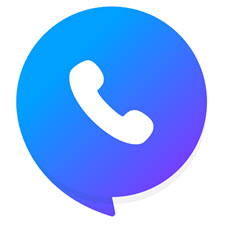
● 対応OS:iOS 14.0以降
● 開発元:ATLAS CONNECT, INC.
● 価格:1,000分プラン(月間):\3,990; 1,000分プラン(年割):\39,980
● 主な機能機能:通話録音、文字起こし
Switchは、通話を自動で録音し、AIを用いて文字起こしを行う通話録音アプリです。通話を開始すると、自動的に録音が開始されます。通話終了後に録音データが保存されます。録音データはAIにより文字起こしされ、チャット形式で表示されます。重要な会話内容だけをクリックして再生することも可能です。独自の暗号化技術とボイスマスキング技術を用いて、録音データのセキュリティを徹底しています。有料アプリだが、7日間の無料トライアル期間が提供されています。ただし、無料トライアル期間を試すためには、支払い情報の登録が必要です。試用後に有料プランへ自動更新されます。ご注意ください。
- 🔰 SwitchでiPhoneの発信通話を録音する方法
- ❶ iPhone通話録音
- iPhone発信通話録音したい場合、「本人確認」を行った後、基本的な電話アプリではなく、Switchアプリを通じて電話をかける必要があり、相手にはお客様の番号(080や090)が表示されます。
- ❷ iPhone通話録音確認
- 録音された通話内容は、Switchアプリ下部の「履歴」メニューで確認することができます。
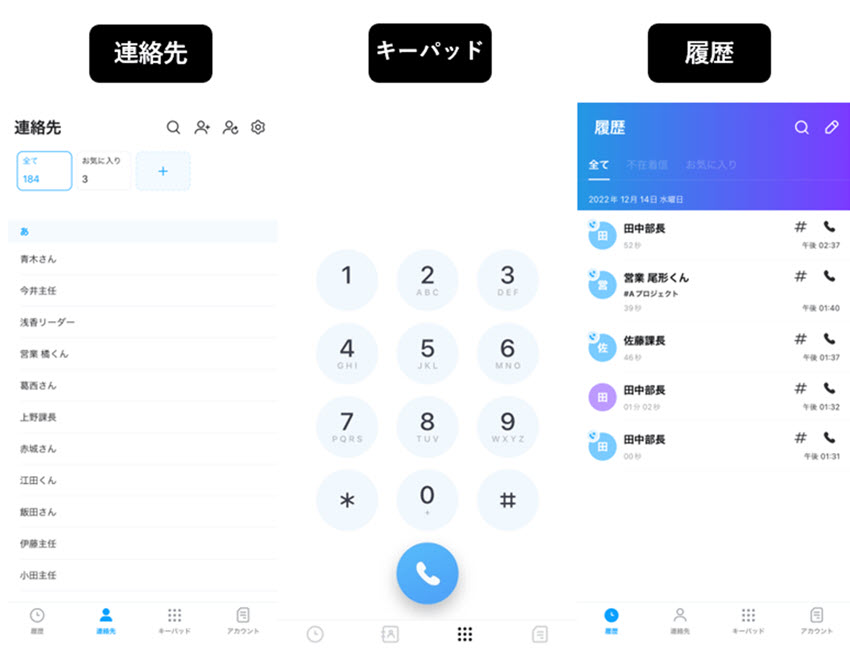
Ⅲ. 外部ボイスレコーダーでiPhone通話を録音する方法
iPhoneの通話を録音する際、外部ボイスレコーダーを使用する方法も有効です。外部ボイスレコーダーを使うことで、高品質な録音を簡単に実現でき、iPhoneのストレージを節約することも可能です。ここでは、外部ボイスレコーダーの利点と、おすすめの外部ボイスレコーダー、そしてiPhone通話を録音する方法について詳しく解説します。
おすすめの外部ボイスレコーダー:magmo(マグモ)スマホ通話レコーダー
● メモリー容量:32 GB
● 録音形式:MP3
● 重量:44 grams
「Magmo」は、iPhone 12以降のモデルに搭載されているMagSafe機能を活用して、iPhoneの背面にピタッと取り付けられる便利なボイスレコーダーです。通話の録音はもちろん、LINE、Zoom、Google Meet、Skypeなどのアプリ通話やクラウドPBXにも対応しています。録音を開始する時も終わる時も、ボタンをスライドさせるだけで操作が完結します。非常に簡単に通話を録音することができます。満充電時には約6時間の連続録音が可能で、約500時間分の録音データを保存できます。録音データはiPhoneではなくMagmoに保存されるため、iPhoneの容量を気にせず利用できます。
- 🔰 外部ボイスレコーダーでiPhoneの通話を録音する方法
- ❶ iPhone通話録音開始
- 「Magmo」をiPhoneの背面につけて、電源ボタンをスライドするだけで、たった0.1秒で録音を開始できます。
- ❷ iPhone通話録音終了
- 通話が終わったら、再度電源ボタンをスライドして録音を終了します。録音データは自動的にMagmoに保存されます。


iPhone通話録音の注意点
iPhoneで通話録音を行う際には、以下の重要な注意点を守ることが必要です。
法的問題:相手の同意
日本の法律では、通話を録音する際には相手の同意が必要です。相手に録音することを事前に伝え、同意を得ることが義務付けられています。これを怠ると、プライバシー侵害として訴えられる可能性があります。
プライバシーの保護:録音データの取り扱い
録音した通話内容を第三者に公開することは、プライバシーの侵害にあたる可能性があります。録音データは慎重に扱い、許可なく共有しないようにしましょう。
倫理的配慮:信頼関係の維持
通話録音は信頼関係に影響を与える可能性があります。特にビジネスの場面では、相手の信頼を損なわないよう、透明性を持って対応することが重要です。
法的な記録としての有効性:証拠能力
録音データが法的な証拠として認められるかどうかは、録音の方法や状況によります。法的なトラブルに備える場合は、専門の法律相談を受けることをお勧めします。
まとめ
録音データが法的な証拠として認められるかどうかは、録音の方法や状況によります。法的なトラブルに備える場合は、専門の法律相談を受けることをお勧めします。
しかし、通話録音には法律やプライバシーの問題が関わるため、常に相手の同意を得ることが重要です。日本国内においても、相手の許可なく通話を録音することは法的に問題となる可能性がありますので、必ず事前に了承を得るようにしましょう。
iPhone通話録音方法を正しく選択し、適切に活用することで、ビジネスシーンや個人的な用途で役立つ情報をしっかりと記録できます。この記事が、皆様のiPhone通話録音に関する疑問を解決し、最適な方法を見つける助けとなれば幸いです。今後も、自分にとって便利で安心なiPhone通話録音方法を見つけ、活用していってください。
-

MacでiPhone画面録画可能 - VideoProc Converter
100%安全・ウイルスなし・広告なしでiPhone/Windows/Mac画面・Webカメラ映像をHD/4K/8Kの画質で録画・録音できるソフトウェアです。パソコンで全画面録画、指定範囲録画するだけではなく、録画したゲーム動画を編集して、MP4/MKV/AVI/MP3/AACなどのフォーマットに自由に出力したりすることができます。


